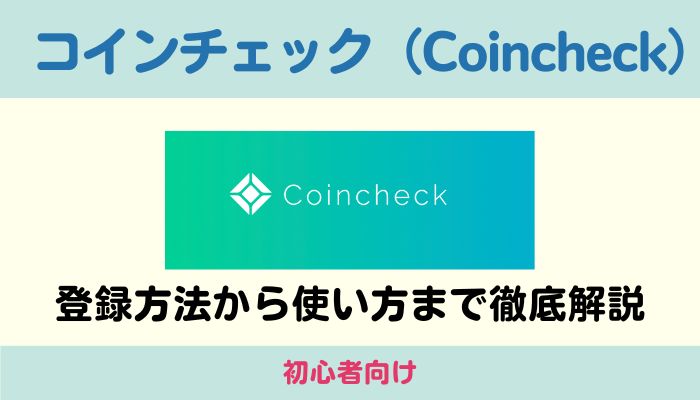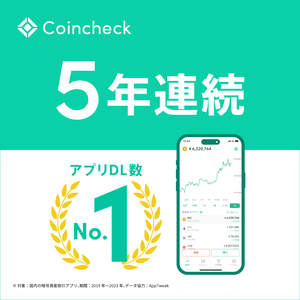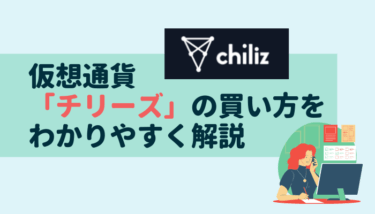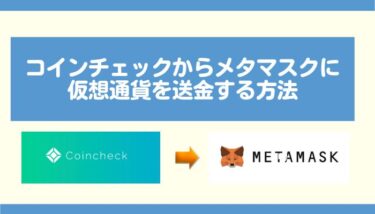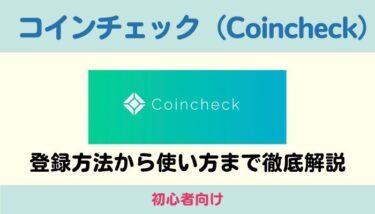「コインチェック(Coincheck)の登録方法はどうやるの?」「お金を入金する方法や暗号資産(仮想通貨)の購入方法は?」などと疑問に思っていませんか?
結論、本記事にまとめた手順通りに進めていけば、口座を開設する手順や取引方法を理解することが可能です。
本記事ではコインチェックにて実際に暗号資産(仮想通貨)を購入した私が、口座を開設する手順や入金方法、通貨を購入する流れを紹介していきます。
コインチェックの特徴やメリット・デメリットも解説しているので、ぜひ参考にしてみてください。
コインチェック(Coincheck)登録前に必要な準備
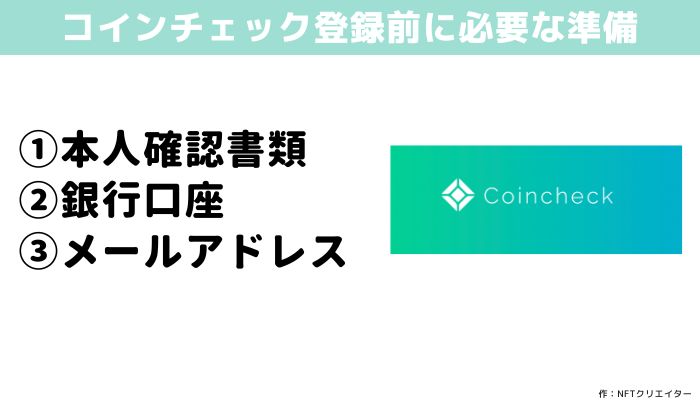
コインチェックに登録をする前に、まずは以下の準備をしておきましょう。
- 本人確認書類(運転免許書・パスポート・運転経歴証明書・住民基本台帳カード・個人番号カードなど)
- 銀行口座
- メールアドレス
上記を用意しておくことで、最短10分で申し込みが完了します。
ちなみに、本人確認書類と銀行口座の名義はコインチェックに登録する名義と一致していなければいけません。
また、メールアドレスはキャリアメールだけでなく、Gmailなどのフリーメールアドレスでも登録できます。
コインチェック(Coincheck)の登録方法
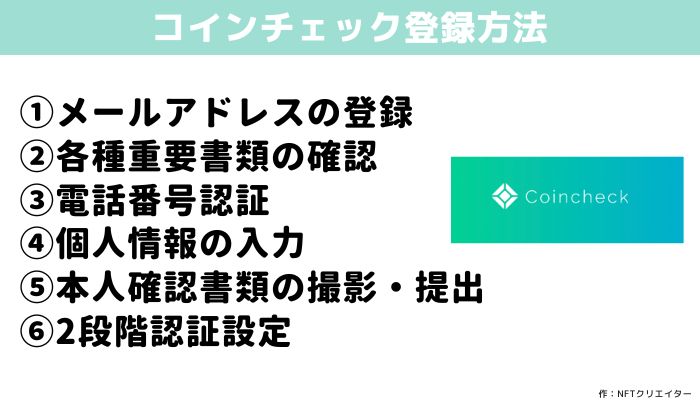
コインチェックに登録をするためにも、まずはコインチェック公式サイトへと進みましょう。
公式サイトへ飛んだら、登録・口座開設は以下の流れで進めていきます。
- メールアドレスの登録
- 各種重要書類の確認
- 電話番号認証
- 個人情報の入力
- 本人確認書類の撮影・提出
- 2段階認証設定
それでは、それぞれ詳しく見ていきましょう。
STEP①メールアドレスの登録
コインチェック公式サイトに進んだら、『会員登録』をクリックします。
すると、以下の画面が出てくるので、メールアドレスとパスワードを入力しましょう。

メールアドレスの入力が完了したら、以下のようなメールが届くはずです。
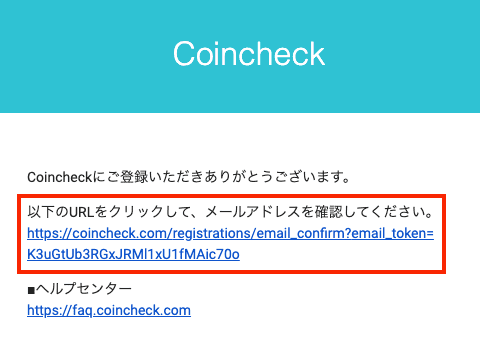
メール内のURLをクリックすることで、アカウントページへと進みます。
STEP②各種重要書類の確認
次に、各種重要書類の確認をしていきましょう。
アカウントページに進んだ後は、以下の画面が表示されているはずなので、「各種重要事項を確認する」をクリックします。
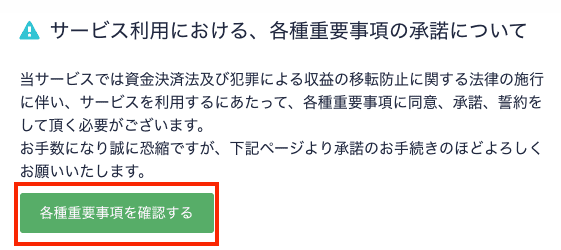
コインチェックを利用するには、各種重要事項への「同意」「承諾」「確約」が必要です。
そのため、以下の画面では内容を確認しつつ、すべての項目にチェックを入れていきましょう。
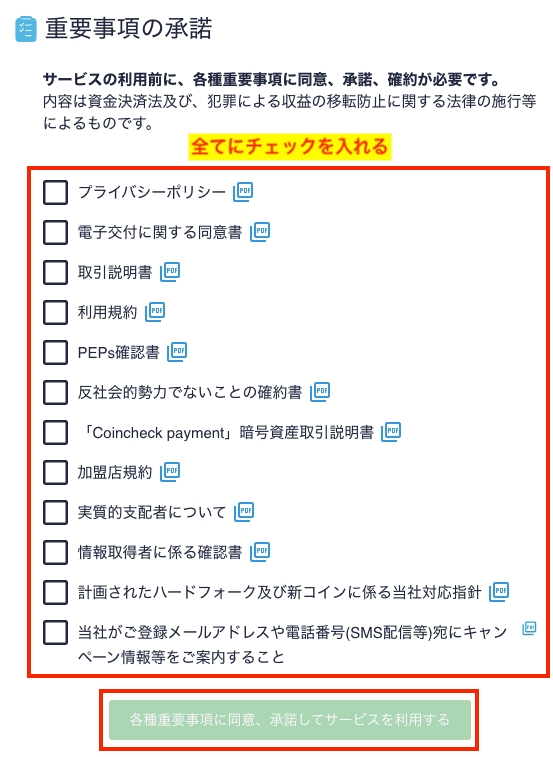
最後に「各種重要事項に同意、承諾してサービスを利用する」をクリックすれば、各種重要書類の確認は完了します。
STEP③電話番号認証
次に、本人確認をするために電話番号認証へと移っていきましょう。
コインチェックのアカウントページを開くと以下の画面が表示されているはずなので、「本人確認書類を提出する」をクリックします。
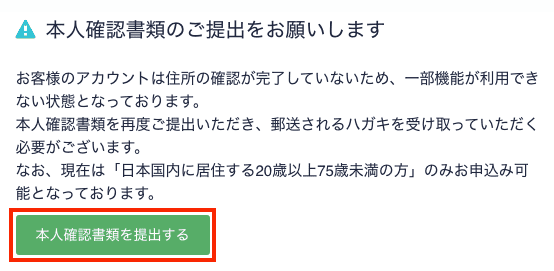
※「日本国内に居住する20歳以上75歳未満」に該当しない場合、登録はできません。20歳未満の場合は、代理人(保護者など)に登録を依頼するなどの対策を取りましょう。
以下の画面が表示されるので、SMS(ショートメッセージ)が受け取れる電話番号を入力し、「SMSを送信する」をクリックしましょう。
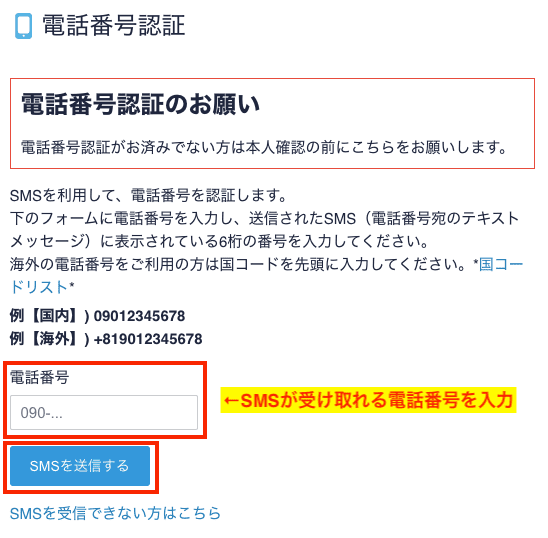
以下の画面が表示されるので、SMSにて送られてきた番号を入力します。
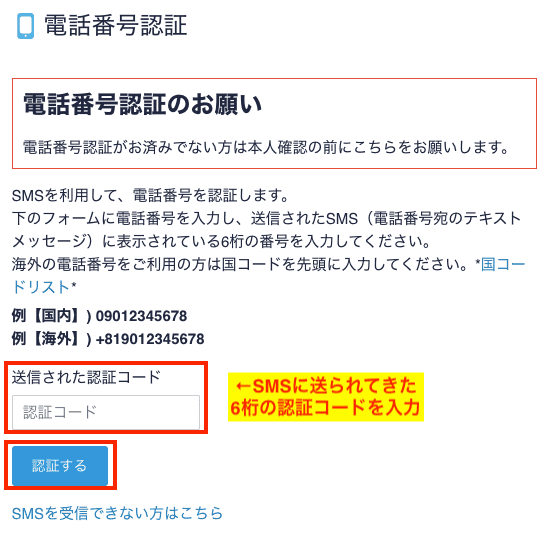
無事認証が確認されると以下の画面が表示されるので、電話番号が間違っていないか確認をしましょう。
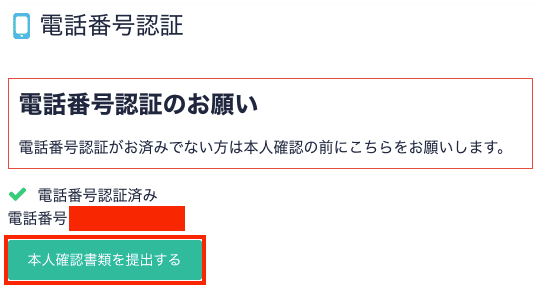
なお、1つの電話番号で複数の認証は行えないので注意が必要です。
電話番号認証が確認できたら、そのまま「本人確認書類を提出する」をクリックして次の工程へと移りましょう。
STEP④個人情報の入力
次に、個人情報の入力をおこなっていきます。
個人情報の入力方法を選択する
「本人確認書類を提出する」をクリックしたら、以下の画面へと移行します。

個人情報を入力する方法は、「スマホ」か「パソコン」どちらかを選べます。
スマホで手続きを進める場合、「アプリのQRコードを表示」をクリックして、QRコードからアプリをダウンロードしましょう。
以下からアプリをダウンロードすることも可能です。
パソコンで本人確認書類を提出する場合は、「アプリが使えない、現住所記載の書類をお持ちでない方はこちら」をクリックしましょう。
基本情報・勤務情報を入力する
次に、「基本情報・勤務情報」を入力しましょう。
パソコンで開いた場合、以下の画面が表示されるのでそれぞれ必要事項を入力していきます。

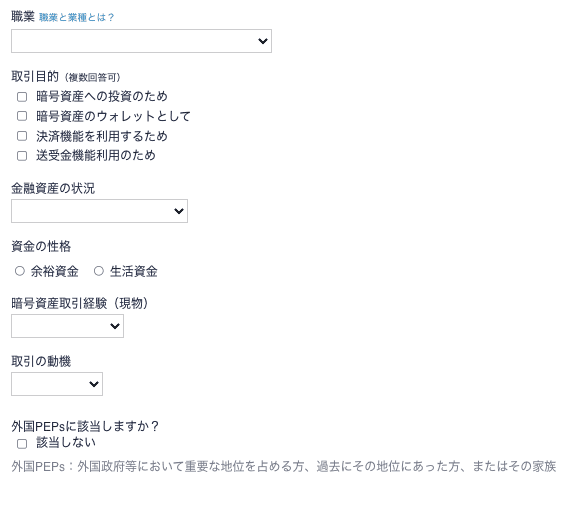
入力が終わると、個人情報の入力は完了です。
STEP⑤本人確認書類の撮影・提出
次に、本人確認書類の撮影・提出へと移行します。
コインチェックでは「IDセルフィー」という機能を使って、本人確認書類を持った写真を用意します。

さらに本人確認を行うためには、本人確認書類の写真が必要となります。(マイナンバー以外は、裏面の写真も必要になるので注意しましょう。)
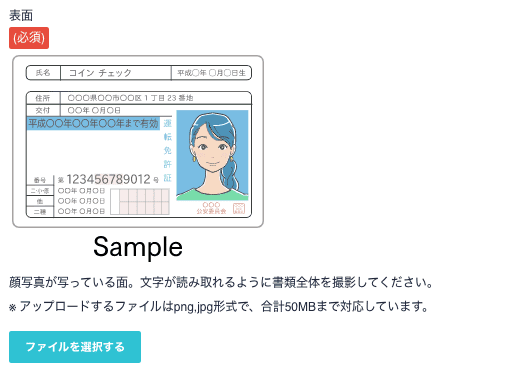

それぞれアップロードが完了し、そのまま書類を提出すれば審査へと進みます。
審査が完了し承認されれば、コインチェックの機能がすべて利用できるようになるので、審査が通るのを待ちましょう。
STEP⑥2段階認証設定
コインチェックを安全に利用するためにも、2段階認証を設定しておきましょう。
アカウントページの「設定」から、「2段階認証」をクリックします。
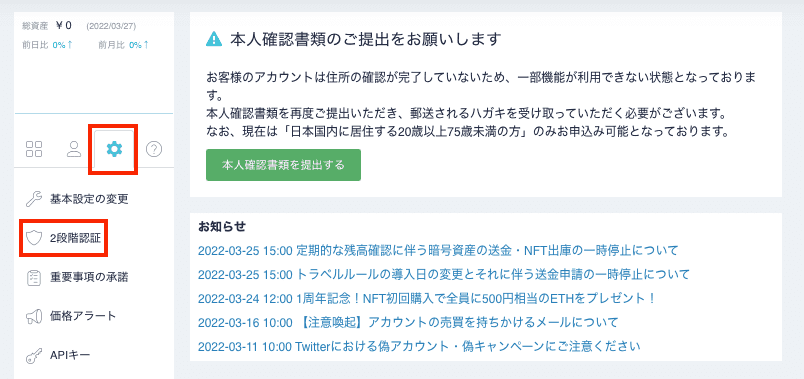
2段階認証は、「Google Authenticator」という無料の認証アプリにて行います。
iPhoneの場合は「iOSアプリ」、Androidの場合は「Androidアプリ」をクリックしてアプリをダウンロードしましょう。
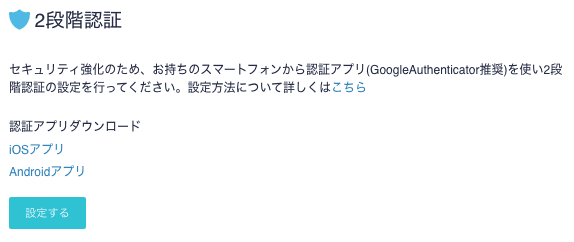
ダウンロードが完了し「設定する」をクリックすると、登録したメールアドレスに以下の認証メールが送信されます。
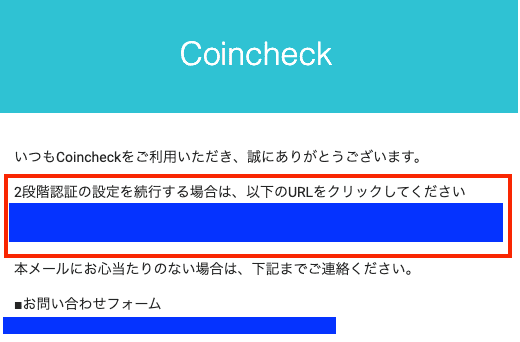
認証メールにあるURLをクリックしたら、以下の画面に移行します。
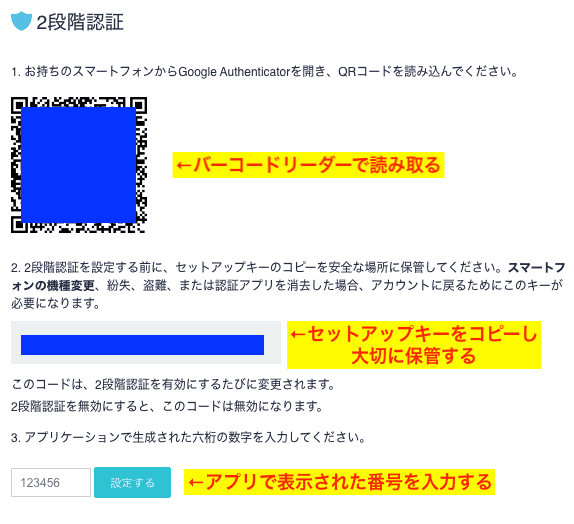
スマホにてダウンロードした認証アプリを開き、バーコードリーダーでQRコードを読み取ります。
「セットアップキー」は万が一設定した認証アプリが使えなくなった場合に使用するので、大切に保管しましょう。
そして、生成される6桁の認証コードを空欄に入力することで、コインチェック側の2段階認証が完了します。
ちなみに、認証コードは一定時間が経つと別のコードに変わるので、すばやく入力しましょう。
コインチェック(Coincheck)の入金方法
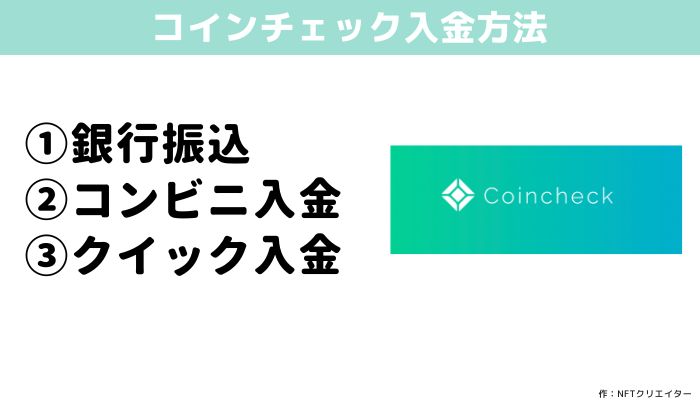
審査が無事通過したら、次に暗号資産(仮想通貨)を購入するための日本円を入金しましょう。
コインチェックでは、主に以下の方法で日本円を入金できます。
- 銀行振込
- コンビニ入金
- クイック入金
最もおすすめなのは、手数料がかからない銀行振込です。
それぞれ詳しく見ていきましょう。
銀行振込
銀行振込は、無制限に日本円を入金できるだけでなく、手数料がかからないので最もおすすめしたい入金方法です。
銀行振込にて入金する場合は、マイページを開いて「日本の入金」から「銀行振込」を選択しましょう。
入金先は以下の口座どちらかを選択できます。
- GMOあおぞらネット銀行
- 楽天銀行
コンビニ入金
コンビニ入金は、コンビニで支払いする入金方法です。
対応しているコンビニは以下の通り。
- ローソン
- ミニストップ
- セイコーマート
- ファミリーマート
コンビニにて入金する場合は、マイページを開いて「日本の入金」から「コンビニ入金」を選択しましょう。
金額を入力し、希望するコンビニを選ぶことで支払い情報を発行できます。
ただし、取引手数料として770円が発生するので注意が必要です。
クイック入金
クイック入金は、ネットバンキング・ATMから入金する方法です。
クイック入金を選ぶ場合は、マイページを開いて「日本の入金」から「クイック入金」を選択しましょう。
ネットバンキング(PC、スマホ)、またはATMからの入金が完了するとコインチェックに反映されます。
ただし、取引手数料として770円が発生するので注意が必要です。
コインチェック(Coincheck)で仮想通貨を購入する方法
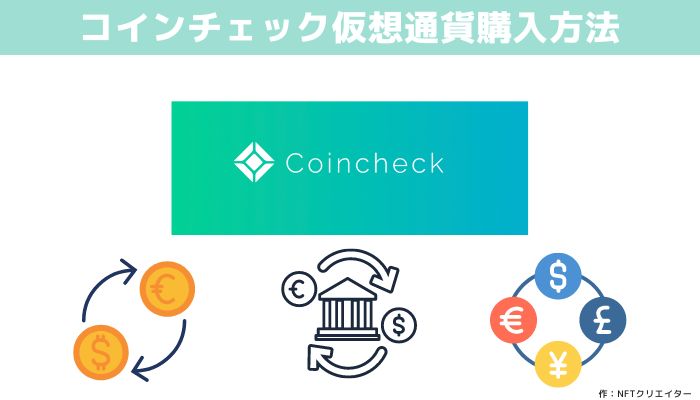
コインチェックで仮想通貨を購入する場合、スマホとパソコンで手順が少しだけ異なります。
それぞれ詳しく見ていきましょう。
スマホアプリで購入する場合
スマホアプリの場合、以下の手順で購入を進めていきます。
- マイページの画面下部にある「販売所」を選択
- 表示されている仮想通貨の中から購入したい通貨を選択する
- 「購入」をタップ
- 購入した金額を入力して、「日本円でビットコインを購入」「購入」の順にタップ
上記の通りに手続きを進めれば、簡単に仮想通貨を購入できます。
ただし、自分の購入したい金額分がコインチェックに入金されていないと操作ができないので、入金できてるかチェックしてから手続きを進めましょう。
パソコンで購入する場合
パソコンの場合、以下の手順で購入を進めていきます。
- マイページの画面上部にある「販売所」を選択
- 表示されている仮想通貨の中から購入したい通貨を選択する
- 購入したい仮想通貨の数量を指定し、表示された日本円を確認
- 「購入する」をクリックする
上記の通りに手続きを進めれば、簡単に仮想通貨を購入できます。
ただし、自分の購入したい金額分がコインチェックに入金されていないと操作ができないので、入金できてるかチェックしてから手続きを進めましょう。
コインチェック(Coincheck)の特徴
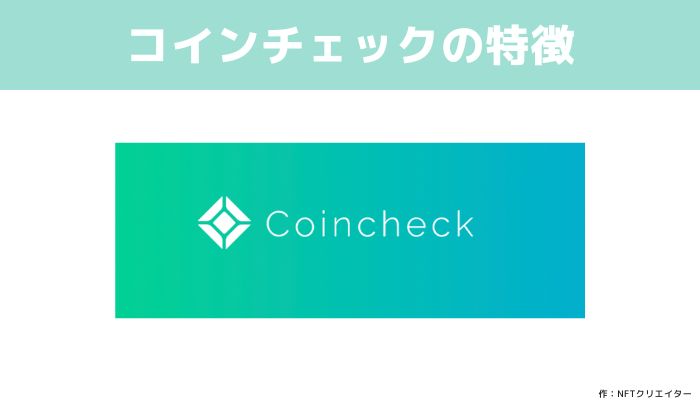
最後に、コインチェックの特徴をまとめていきます。
これから初めて仮想通貨取引所を利用する場合には、ぜひ参考にしてみてください。
コインチェックの概要
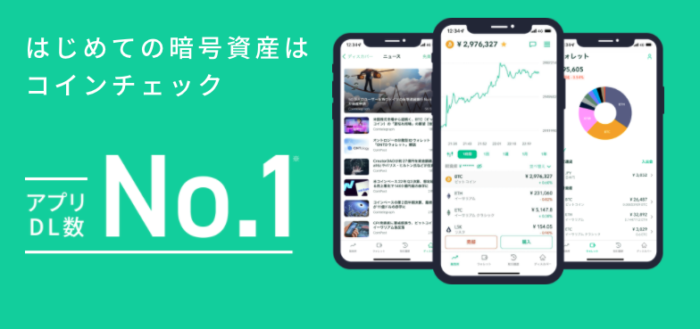 出典:コインチェック
出典:コインチェック
| コインチェックの概要 | |
| 主な特徴・メリット | ・取引手数料が無料 ・最低取引単位(ETH)が500円相当と気軽に購入できる ・独自のNFTマーケットプレイスを設けている |
| 最低取引単位 (ETH) | 500円相当額 |
| 入金手数料 | ・銀行振込:無料 ・クイック入金:770円~1,018円 (入金額が50万円以上の場合、「入金額×0.11%+495円」) ・コンビニ入金:770円~1,018円 |
| 出金手数料 | 407円 |
| 送金手数料 (ETH) | 0.005 ETH |
| 取扱通貨数 (販売所) | 19通貨 (BTC,ETH,ETC,LSK,XRP,XEM,LTC,BCH,MONA,XLM,QTUM,BAT,IOST,ENJ,OMG,SAND,DOT,CHZ,LINK) |
| 取扱通貨数 (取引所) | 7通貨 (BTC,ETC,MONA,PLT,LSK,OMG,FNCT) |
| 取引手数料 | ・販売所:無料 ・取引所:無料 |
| レバレッジ取引 | 取り扱いなし |
| 利用可能な金融機関 | インターネットバンキング・銀行 ATM |
CMでも話題のコインチェックは、NFT初心者向けの仮想通貨取引所です。
東証プライム市場上場企業でもあるので、国内の知名度と信頼性も申し分ありません。
コインチェックのメリット
コインチェックのメリットをまとめると、以下の通りです。
- 取引手数料が無料
- 最低取引単位(ETH)が500円相当と気軽に購入できる
- 独自のNFTマーケットプレイスを設けている
コインチェックは取引手数料が一切かからず、入金手数料も銀行振込であれば無料になります。
さらに、最低取引単位(ETH)が500円相当額なので、仮想通貨を初めて買う初心者でも安心です。
さらに、コインチェックは『コインチェック NFT(β版)』という独自のNFTマーケットプレイスを運営しています。
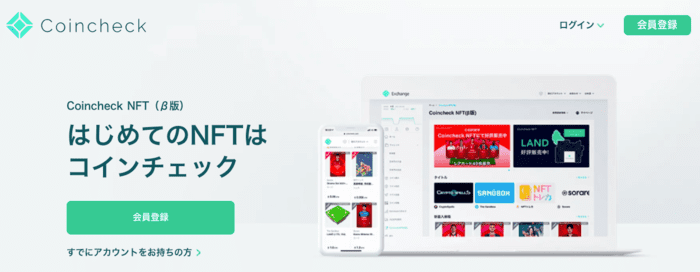 出典:コインチェック NFT
出典:コインチェック NFT
『コインチェック NFT(β版)』では、The SandboxやCryptoSpellsといった、メタバースやカードゲームなどのNFTも多数取り揃っています。
【取り扱いタイトル例】
- The Sandbox(ユーザー主導のゲームメイキングプラットフォーム)
- CryptoSpells(カードが資産になる次世代カードゲーム)
- Meebits(CryptoPunksを開発したLarva Labs社のNFTプロジェクト)
- Sorare(サッカーのブロックチェーンゲーム)
- NFTトレカ(デジタルトレーディングカード)
そのため、仮想通貨取引所に登録をした後、そのままNFT(ゲームアイテムやカード)の売買を行いたい場合にはコインチェックがおすすめと言えます。
コインチェックのデメリット
コインチェックのデメリットをまとめると、以下の通り。
- 入金手数料が銀行振込以外は有料
- 『みずほ銀行』からの入金は対応していない
コインチェックの入金手数料は銀行振込の場合は無料となっていますが、クイック入金やコンビニ入金の場合だと有料になります。
クイック入金の場合だと770円〜1,018円(入金額が50万円以上の場合、「入金額×0.11%+495円」)の手数料がかかり、コンビニ入金の場合も同じく770円〜1,018円の手数料がかかるので注意が必要です。
さらに、残念ながら『みずほ銀行』からの入金は現在対応していません。(※普段からみずほ銀行を活用している私としては、大きなデメリットに感じましたね。。。)
コインチェックがおすすめな人
ここまでのメリット・デメリットからわかる、コインチェックがおすすめな人をまとめると以下の通りです。
- さまざまな仮想通貨を購入したい人
- 口座開設後、すぐにNFT(ゲームアイテムやカード)の売買をしたい人
- 取引手数料を無料にしたい人
上記に当てはまる場合は、以下から公式サイトへと進み、口座登録へとお進みください。
まとめ
コインチェックの登録や入金方法、仮想通貨を購入する方法までを解説してきましたがいかがでしたでしょうか。
本記事にまとめた手順通りに進めていけば、口座を開設する手順や取引方法を理解することが可能です。
さらに、Coincheck NFT(β版)を使えばそのままNFTの購入もできるので、これからNFTを始めようという人にもおすすめの取引所と言えます。
これからNFTの売買を検討している場合は、以下のページを参考にしてNFTの購入・販売を実践してみてください。
ぜひ本記事を参考に、コインチェックの登録・入金・仮想通貨の購入がスムーズにいくことを祈っています。